硬盘作为电脑中最为关键的存储设备之一,一旦出现故障,可能导致严重的数据丢失和系统崩溃。今天,我们将通过几个常见的硬盘故障实例,帮助大家更好地理解硬盘问题的原因和解决方法,掌握排查技巧,让你在出现问题时能够从容应对。
一、无法检测到硬盘
故障现象:清理灰尘后,电脑无法启动,BIOS中看不到硬盘。
故障原因:无法检测到硬盘的常见原因包括硬盘数据线接口未连接好、数据线接触不良、电缆线断裂、跳线设置不当或硬盘本身损坏。根据故障描述,电脑之前可以正常使用,而问题发生后进行了物理检查,发现数据线出现断裂,导致无法检测到硬盘。更换数据线后,问题得到解决。
解决方法:
检查硬盘与主板的数据线是否连接牢固。
检查数据线是否完好,若发现断裂或磨损,及时更换。
确保跳线设置正确,避免接口配置错误。
如果更换数据线后问题仍未解决,则考虑硬盘损坏的可能,需进一步诊断或更换硬盘。
二、蓝屏故障
故障现象:正常使用的电脑某一天突然停电,重新开机后可以正常进入系统,但不定时出现蓝屏。
故障原因:这种现象一般是由于非法关机或使用不当导致硬盘坏道。硬盘的某些扇区已经损坏,导致操作系统无法正常读取数据。当系统读取某些文件或运行某个软件时,可能会出现错误或长时间卡顿,并伴随刺耳的杂音。
解决方法:
使用硬盘扫描工具对硬盘进行检测,发现坏道后,可以使用第三方工具(如HDD Regenerator、Victoria等)对坏道进行隔离。
对于损坏的扇区,可以使用低级格式化工具进行修复,避免继续影响系统运行。
如果是物理损坏,硬盘寿命将大大缩短,需要考虑更换硬盘。
三、病毒破坏
故障现象:正常使用的电脑,在下载了破解软件后,开机时系统无法启动,并出现错误提示。
故障原因:这种故障通常是由于病毒破坏了硬盘的分区表,导致系统无法读取分区信息。
解决方法:
使用启动U盘启动电脑,运行杀毒软件扫描系统,清除病毒。
如果病毒已经破坏了分区表,可以使用备份的分区表进行恢复。
使用第三方工具(如DiskGenius、Partition Wizard等)进行分区表修复,恢复硬盘的正常功能。
四、系统无法启动
故障现象:系统安装完成后,无法正常启动。
故障原因:这种情况通常是由于在分区时没有激活硬盘的主分区,导致操作系统无法找到引导扇区。
解决方法:
使用硬盘管理工具(如DiskGenius、AOMEI Partition Assistant等)检查硬盘分区,确保主分区已激活。
激活主分区后,重新启动电脑,问题应该能得到解决。
五、硬盘出现坏道
故障现象:电脑运行变慢,硬盘无响应,硬盘指示灯长亮,磁盘扫描程序提示有坏道。
故障原因:
逻辑坏道:由于不正常关机、程序崩溃等原因,系统标识出了某些坏扇区。这种坏道是软件因素造成的,可以通过软件修复。
物理坏道:硬盘表面受到杂点或磁头划伤等物理损伤,导致无法读取的坏道。物理坏道是硬件因素造成的,无法修复。
解决方法:
对于逻辑坏道,可以使用硬盘修复工具(如HDD Regenerator、Victoria)进行修复。
对于物理坏道,可以使用硬盘管理工具将这些区域隔离,以防止数据继续被写入到损坏的区域。但对于存在物理损伤的硬盘,其寿命通常较短,建议尽早备份数据并更换硬盘。
结语硬盘故障虽然复杂,但通过详细的排查和正确的处理方法,我们可以最大限度地减少数据丢失和系统崩溃的风险。记住,定期备份数据、使用硬盘检测工具、避免非法关机和病毒感染,都是保护硬盘健康的重要措施。
如果你遇到硬盘故障,或对硬盘维护有更多问题,欢迎在评论区留言讨论!关注我们,获取更多硬盘维护和数据恢复的小技巧,帮助你轻松应对各种电脑硬件问题。
感谢每一位读到这里的你!你的支持和关注是我持续创作的最大动力。如果觉得这篇文章对你有帮助,或是有更多关于硬件升级、电脑优化的需求,别忘了点个关注!让我们一起探索更多实用的干货,帮你轻松提升设备性能,享受更流畅的使用体验。期待与你在下一篇文章中相遇!


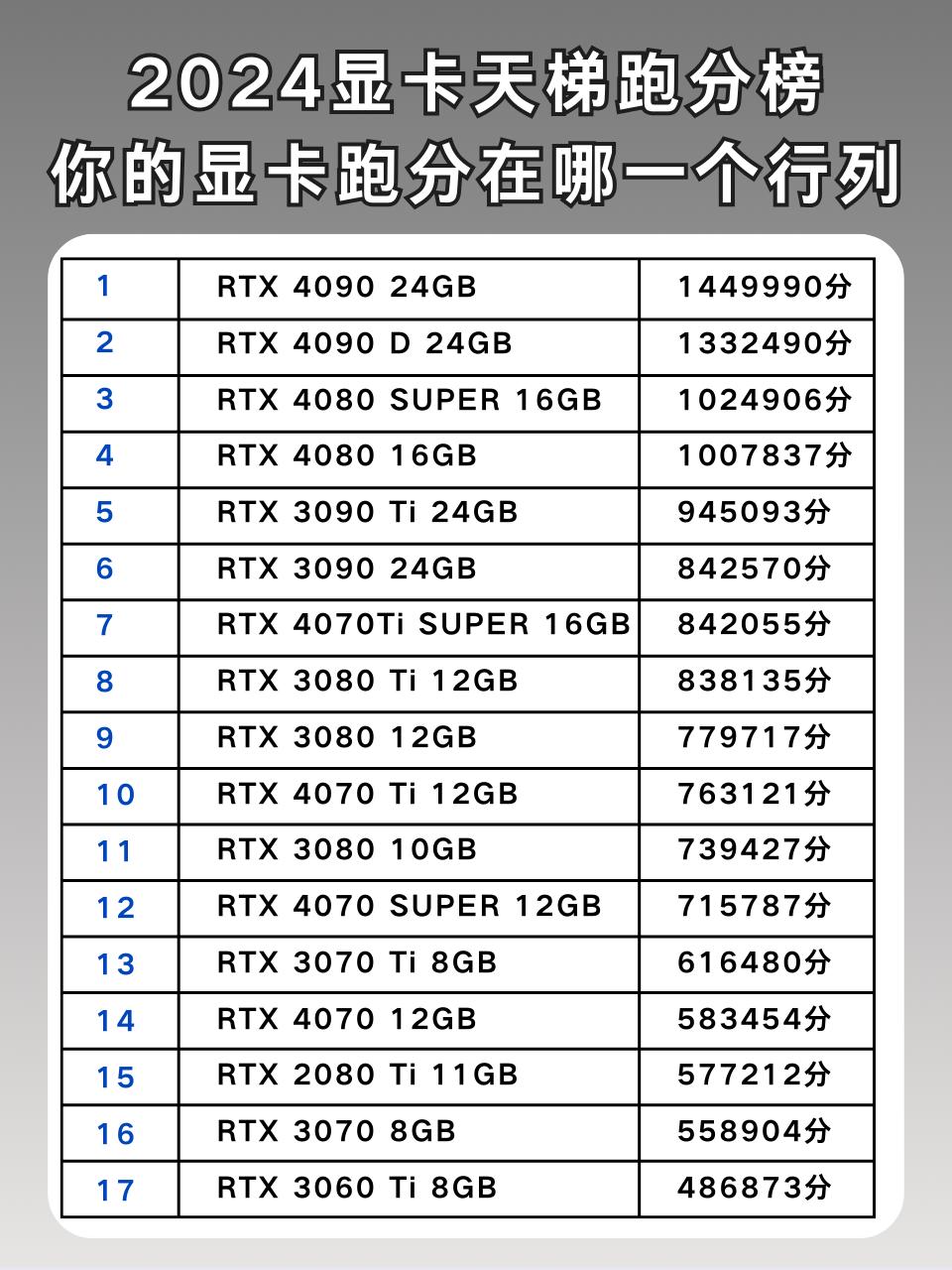
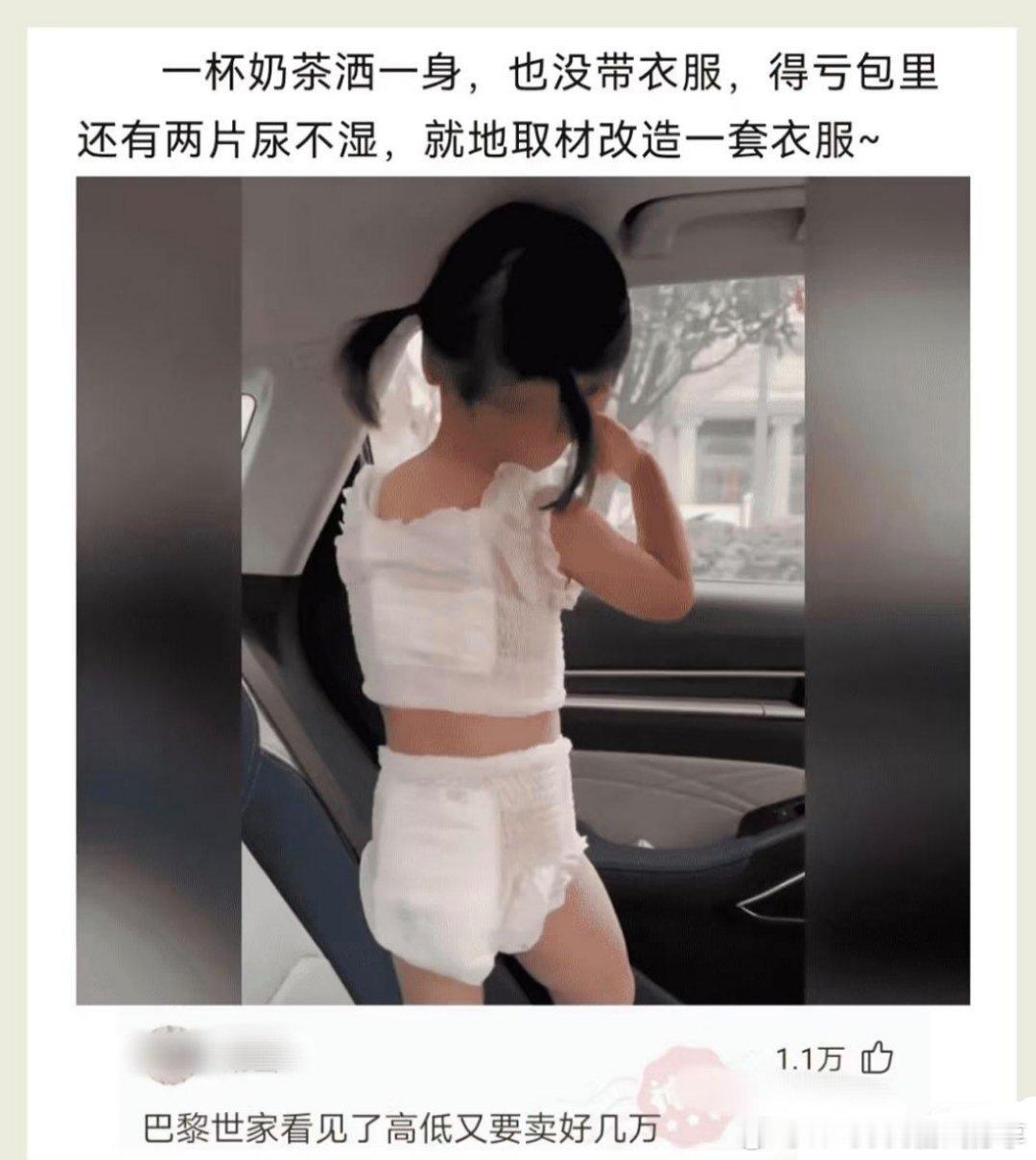
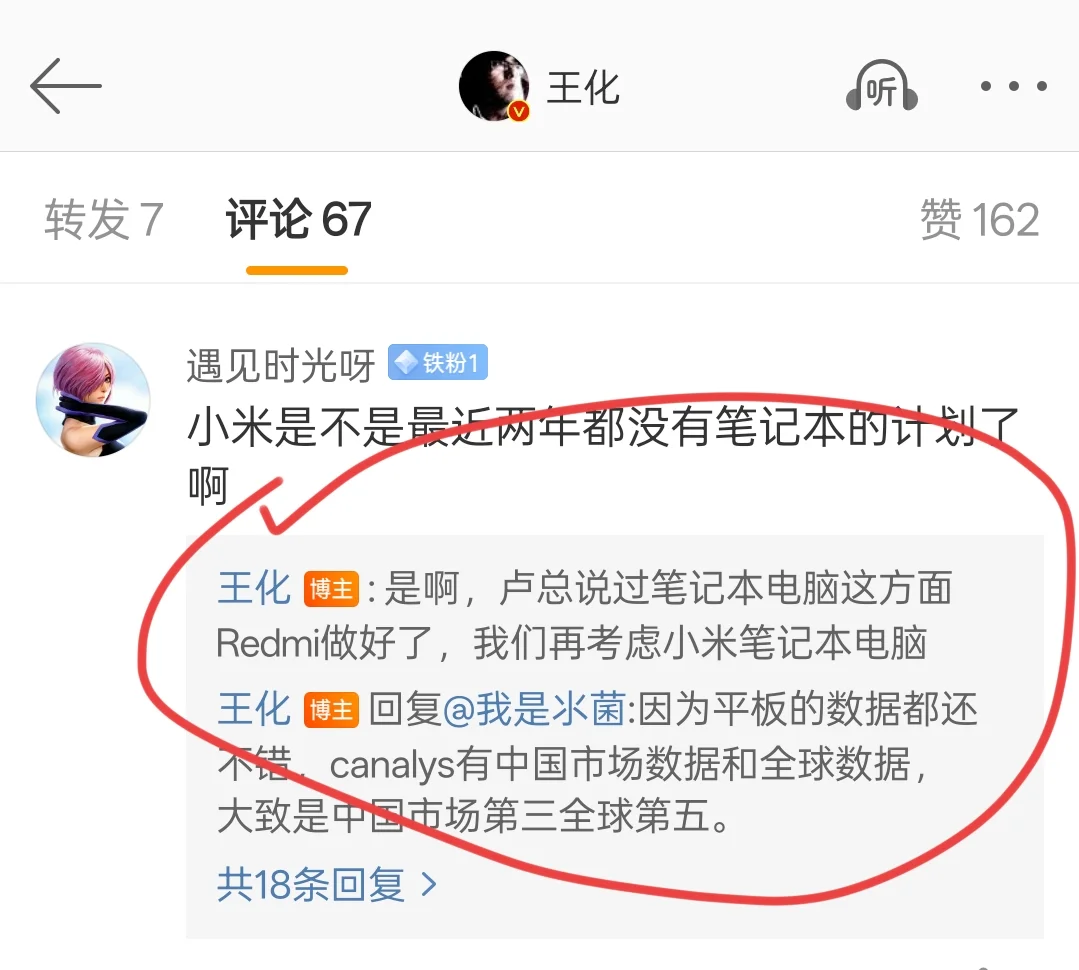
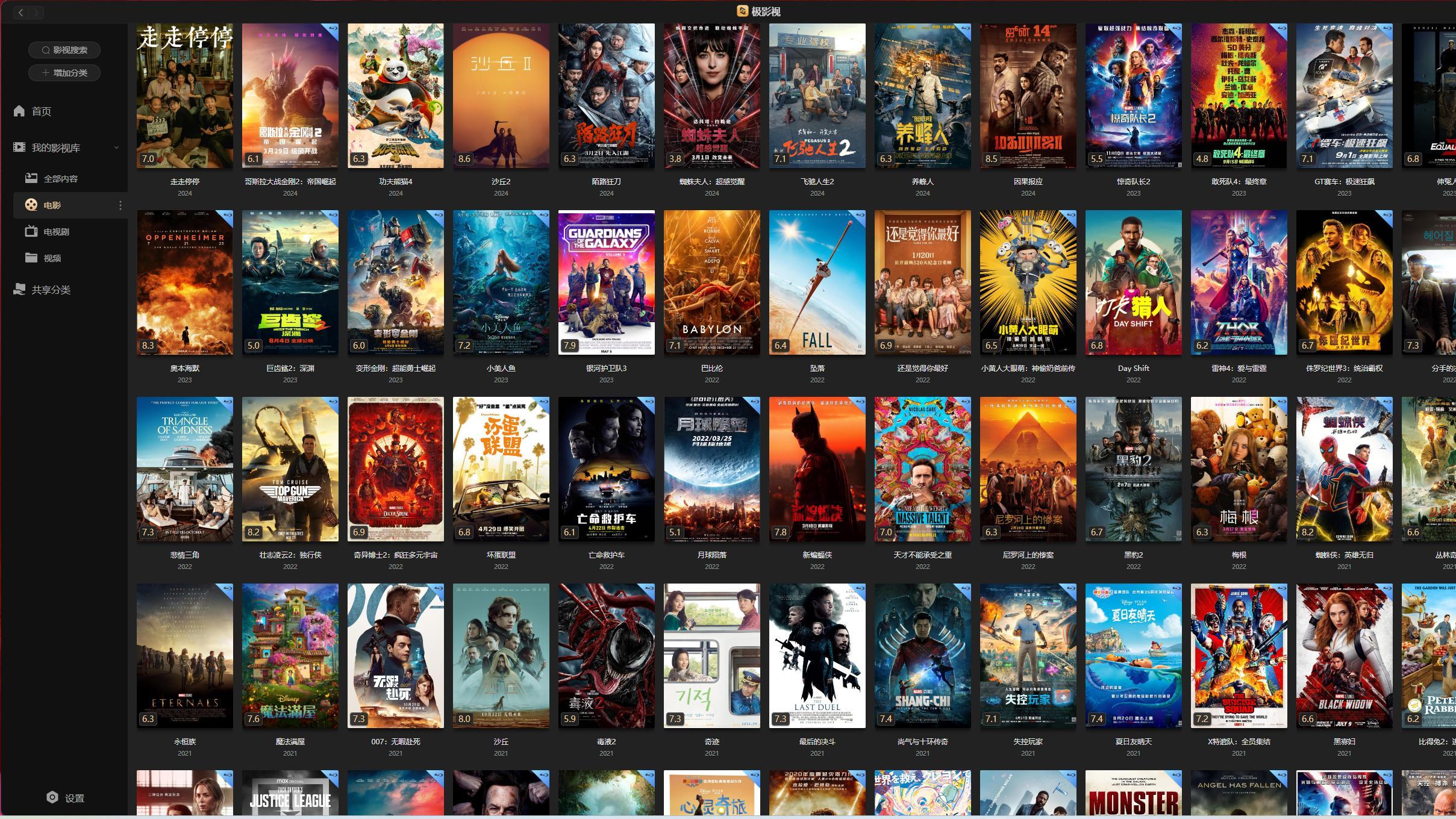
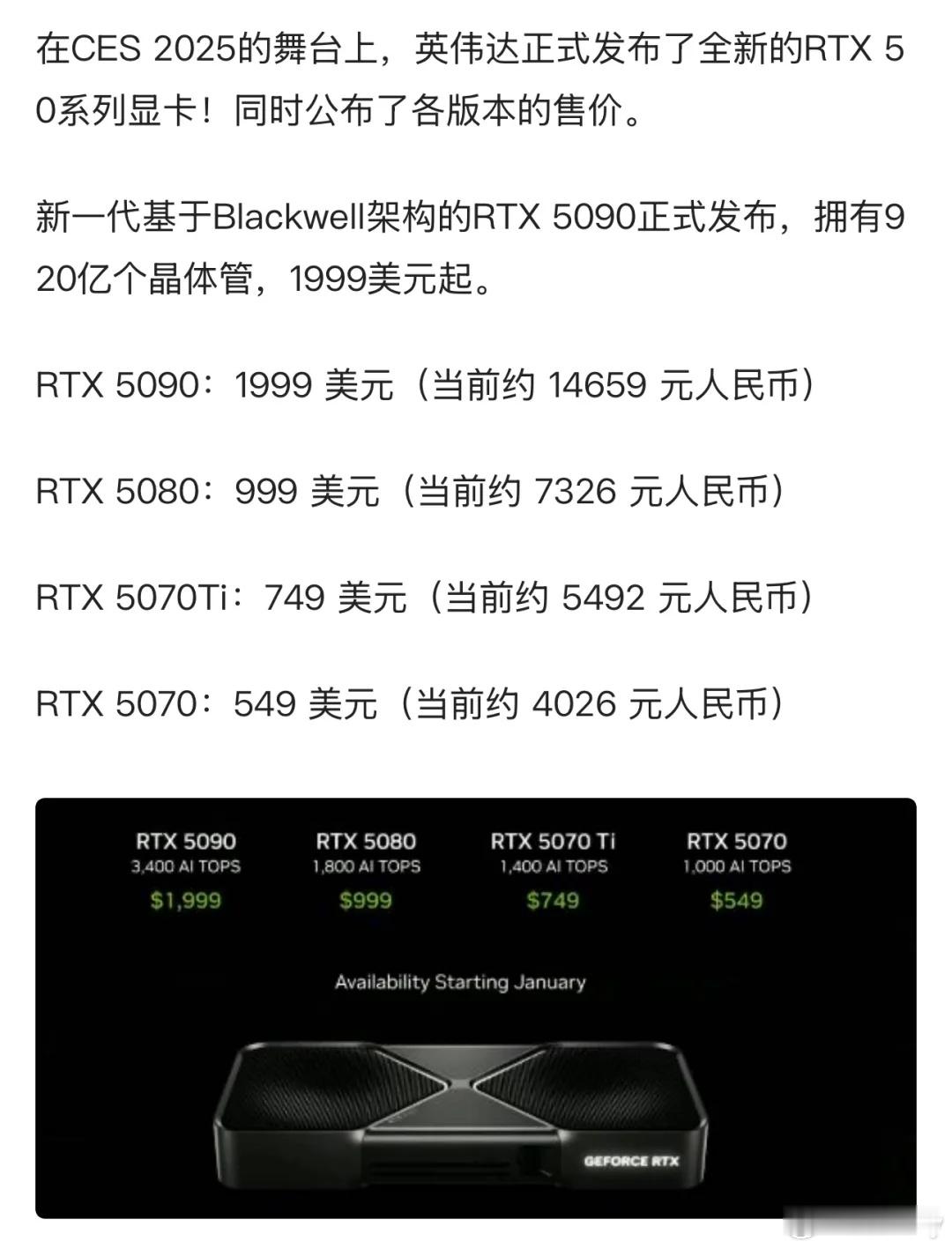
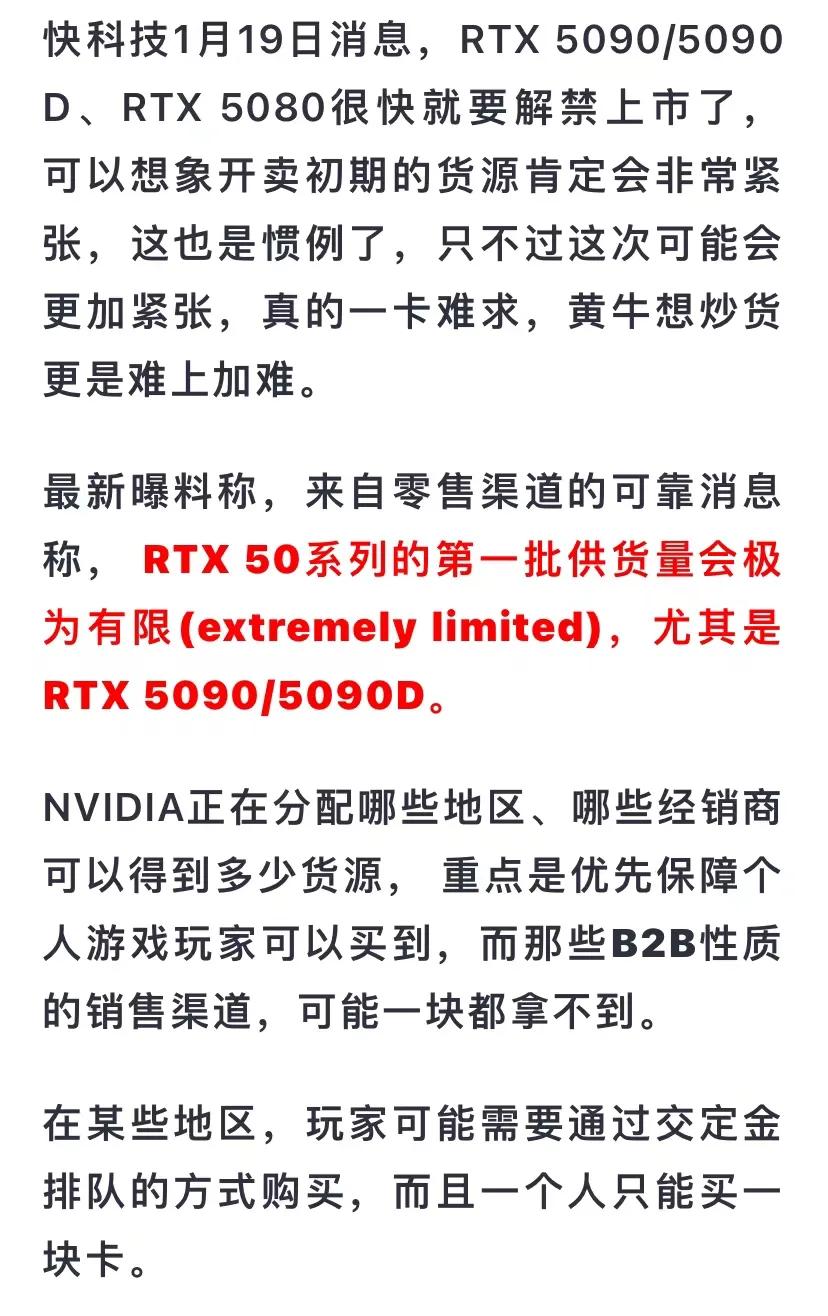

你这都是二十年前的知识吧!